【au Fx0 導入から活用まで】 > 【アプリを使う(実用編)】
メールやカレンダ、マップといった実用アプリや、FacebookやTwitter/LINEの設定方法を解説します。また、Fx0を使う上で、便利な機能も紹介します。
実用アプリ
ここでは、Cメール/SMSやGmail/Googleカレンダーなど、これまでスマートフォンで利用してきた実用サービスを、Fx0で利用可能にする方法を説明します。Googleのサービスでは、2 段階認証プロセスを行う場合があるので、PCや従来使っていたスマートフォンを手元に用意するといいでしょう。
Cメール/SMS、MMS
Fx0では「メッセージ」アプリで、Cメール/SMS、MMSを送受信できます。詳しくは、下記のページを参照ください。
メール
Fx0のメールアプリでは、Gmail、YahooおよびHotmailが利用できます。メールアプリ内では新規登録はできないので、ブラウザで各サービスのアカウントを作成するか、既存のメールアカウントを共有することになります。また、手動でメール設定することもできます。
「メール」でGmailを利用するには、初回だけ次の手順を行います。
- 1.「メール」アイコンをタップ
- 2. 利用するメールサービスとして「Gmail」を選択
- 3. ID(メールアドレス)とパスワードを入力
- 4. PCなどでアプリ パスワードを生成(利用するデバイスは「Android」を選択)
- 5. 生成されたパスワードをFx0に入力
Gmailで2段階認証プロセスを使用している場合に、Googleアカウントにアクセスして「パスワードが正しくありません」というエラーが表示されるときは、アプリパスワードで問題を解決できることがあります。アプリ パスワードを使うと、ワンタイムパスワードを生成して、Fx0を認証することができます。
なお、下記の資料も参考になります。
カレンダーを同期する
「カレンダー」アプリは、次の手順でGoogleカレンダー/Yahooカレンダーなどと同期できます。
- 1.「カレンダー」アイコンをタップ
- 2. 左上のメニューをタップ
- 3. 歯車アイコンをタップ
- 4.「アカウントの追加」>「Google」
- 5. Googleのログイン画面が表示されたら、IDとパスワードを入力
- 6. 2段階認証のコード番号を入力する(コード番号は、Gmailなどで登録してあるスマートフォンに連絡が入る)
なお、下記の資料も参考になります。
連絡先/電話帳をインポートする
Fx0では、従来使ってきたスマートフォンの連絡先/電話帳のデータを、次の手順でインポートできます (au shop など店舗の機械を使ってデータ移行作業をしてもらうこともできます)。
- 1.「連絡先」アイコンをタップ
- 2. 歯車マークをタップ
- 3.「連絡先をインポート」をタップ
- 4.「gmail」を選択
- 5. Googleのログイン画面が表示されたら、IDとパスワードを入力
- 6. 2段階認証のコード番号を入力する(コード番号は、Gmailなどで登録してあるスマートフォンに連絡が入る)
この連絡先/電話帳をインポートは、あくまでデータの読み込みであり同期ではないので、今後は別々に連絡先を管理することになりますが、2台運用でFx0側では通話をほとんどしないなら、さほど問題にはならないでしょう。詳細は、下記のページを参照ください。
マップ
Fx0には、GPSとFirefox OS版NaviTime(一部機能は有料)が標準装備されており、地図検索や乗換案内などを利用できます。
Googleマップのアプリは搭載されていませんが、Web版のGoogleマップが利用可能です。Firefox Marketplace には Bing Maps や Simple Fast Google Map (非公式、機能限定版) などもあるので好みに応じて使い分けてください。
ソーシャルアプリ
Fx0では、多くの人が使っているソーシャルアプリを利用できます。たとえば、次のアプリが標準で用意されています。ただし、iOS版やAndroid版と比較して、機能が限定されている場合があります。
【次へ:アプリを使う(エンタメ編)】
【戻る:au Fx0 導入から活用まで】